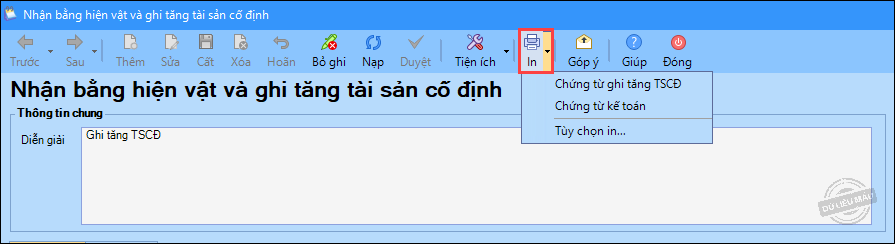Nhấn chuột trái vào dấu + để xem chi tiết
1. Khi tiếp nhận TSCĐ mới, căn cứ vào quyết định cấp phát kinh phí bằng TSCĐ của cơ quan cấp trên hoặc quyết định điều chuyển tài sản và biên bản bàn giao TSCĐ, ghi:
Nợ TK 211: Tài sản cố định tại đơn vị
Có TK 511, 518,…
2. Khi tiếp nhận TSCĐ đã qua sử dụng do cấp trên cấp hoặc đơn vị khác điều chuyển đến về sử dụng ngay, căn cứ vào quyết định, biên bản bàn giao TSCĐ xác định nguyên giá, giá trị hao mòn, giá trị còn lại của TSCĐ, ghi:
Nợ TK 211: Tài sản cố định tại đơn vị
Có 214: Khấu hao và hao mòn luỹ kế TSCĐ
Có TK 511, 518,…
3. Trường hợp TSCĐ nhận tài trợ, biếu tặng, căn cứ hồ sơ tài liệu liên quan, ghi:
Nợ TK 211: Tài sản cố định tại đơn vị
Có TK 711, 512.
1. Vào phân hệ Tài sản cố định\Khai báo tài sản cố định hoặc vào menu Danh mục\Tài sản cố định. Nhấn Thêm.
2. Khai báo các thông tin về tài sản cố định:
– Khai báo mục Thông tin chung: Mã tài sản, Tên tài sản, Loại tài sản, Phòng/Ban, Nguồn HT và 1 số thông tin khác.
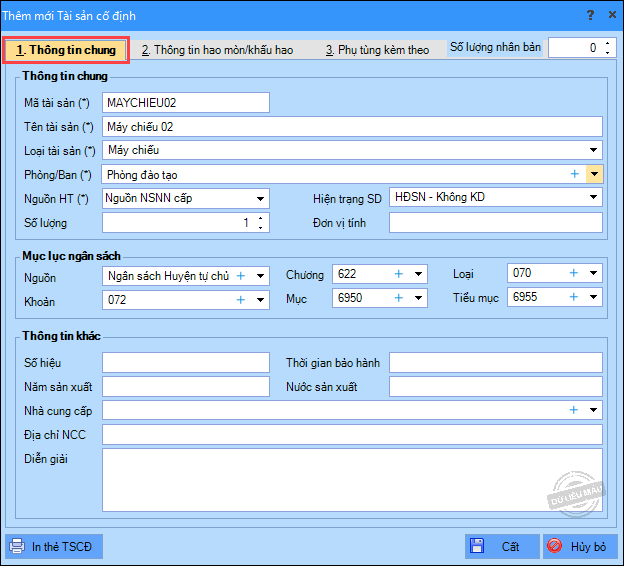
– Khai báo mục Thông tin hao mòn/khấu hao:
- Nhập Ngày mua, phần mềm tự động lấy lên Ngày ghi tăng và Ngày sử dụng.
- Nhập Nguyên giá, phần mềm tự động tính hao mòn/khấu hao.
- Nếu muốn khai báo Thông tin hao mòn/khấu hao:
- Nhập Tỷ lệ SD vào SXKD.
- Lưu ý:
+ Nếu Tỷ lệ SD vào SXKD = 0: tài sản chỉ tính hao mòn.
+ Nếu Tỷ lệ SD vào SXKD = 100%: tài sản chỉ tính khấu hao. - Nhập Thời gian tính khấu hao, phần mềm tự động tính Tỷ lệ tính khấu hao (%), Giá trị khấu hao tháng.
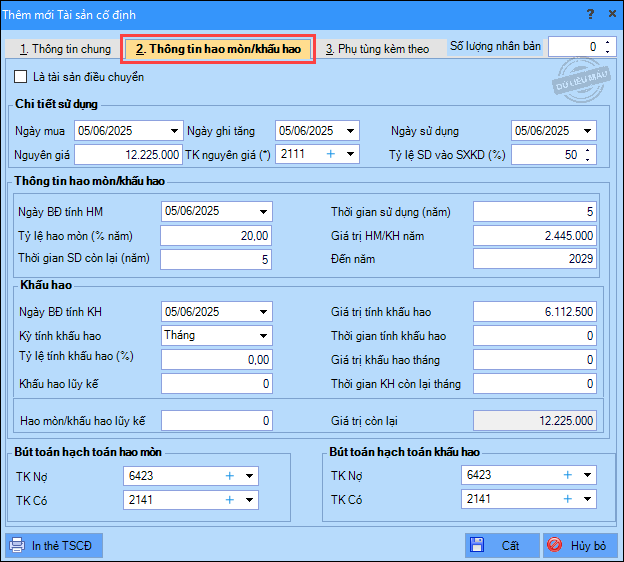
– Khai báo tab Phụ tùng kèm theo (nếu có).
– Nếu muốn thêm nhiều tài sản giống nhau, nhập số lượng tại ô Số lượng nhân bản.
4. Nhấn Cất.
5. Chọn hình thức ghi tăng tài sản cố định là Nhận bằng hiện vật. Nhấn Có.
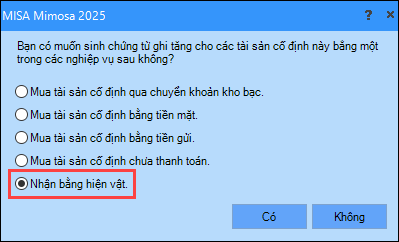
6. Chương trình tự động sinh chứng từ Nhận bằng hiện vật và ghi tăng tài sản cố định
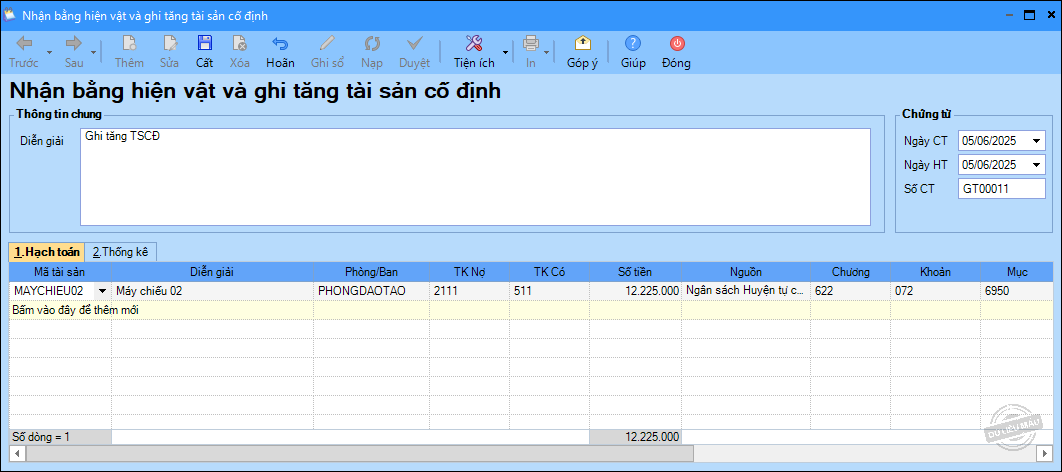
7. Nhấn Cất.
8. In các chứng từ liên quan bằng cách chọn chức năng In trên thanh công cụ.